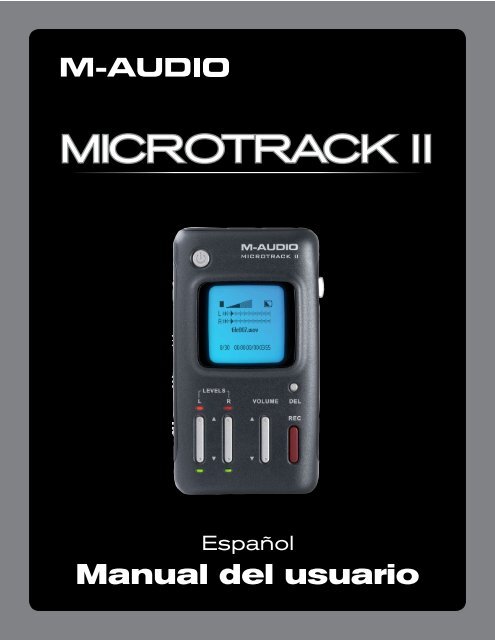Manual del usuario | MicroTrack II - M-Audio
Manual del usuario | MicroTrack II - M-Audio
Manual del usuario | MicroTrack II - M-Audio
Create successful ePaper yourself
Turn your PDF publications into a flip-book with our unique Google optimized e-Paper software.
<strong>MicroTrack</strong> <strong>II</strong><strong>Manual</strong> <strong>del</strong> <strong>usuario</strong> 4Características <strong>del</strong> producto grabación de archivos estéreo WAV, BWF, y MP3 grabación y reproducción de 16/24 bits limitador de entrada analógico admite frecuencias de muestreo comunes desde 44.1 kHz hasta 96 kHz batería recargable incorporada † pantalla LCD con luz posterior 2 entradas mic/línea TRS de 1/4” con alimentación phantom 48V 1 entrada de micro estéreo 1/8” capaz de proporcionar alimentación de 5V para micrófonos electret 1 salida de auriculares de 1/8” 2 salidas de línea RCA 1 entrada S/PDIF 1 conector USB utiliza tarjetas CompactFlash o Microdrives (mínimo 64MB)† La vida útil de la batería dependerá <strong>del</strong> uso. Por ejemplo, una grabación en estéreo desde dos micrófonosde condensador con alimentación phantom encendida, agotará la batería más rápido que si sólo se escuchanreproducciones de audio.Requisitos mínimos <strong>del</strong> sistemaPC: Windows XP (SP2)††☨ o Windows Vista Un puerto USB disponible Tarjeta CompactFlash o Microdrive††☨Únicamente ediciones Home y Profesional. Edición Windows Media Center no soportada.Mac: Mac OS X 10.2.8 Un puerto USB disponible Tarjeta CompactFlash o Microdrive
<strong>MicroTrack</strong> <strong>II</strong><strong>Manual</strong> <strong>del</strong> <strong>usuario</strong> 6Formateado <strong>del</strong> soporte de memoria de grabación<strong>MicroTrack</strong> <strong>II</strong> graba directamente en tarjetas CF o MicroDrives. En ambos casos, estos soportes deben formatearse antesde que puedan utilizarse. <strong>MicroTrack</strong> <strong>II</strong> puede formatear el soporte con el siguiente procedimiento:► NOTA: Si formatea una tarjeta CF o un MicroDrive, se borrarán todos sus datos.Por lo tanto, esta función se puede utilizar como método para eliminar todos loscontenidos de una tarjeta o unidad.Cómo formatear <strong>MicroTrack</strong> <strong>II</strong>1. Encienda <strong>MicroTrack</strong> <strong>II</strong>.2. Introduzca su soporte, ya sea una tarjeta CF o MicroDrive, en la unidad. Ésta se reiniciará.3. Después de que se reinicie <strong>MicroTrack</strong> <strong>II</strong>, pulse hacia abajo la rueda [NAV] hasta que se seleccione “Sistema”y presione la rueda [NAV].4. Pulse hacia abajo la rueda [NAV] hasta que se seleccione “Formateado <strong>del</strong> soporte de memoria”, luegopresione la rueda [NAV]5. Cuando aparezca un mensaje de confirmación, presione la rueda [NAV] de nuevo6. Cuando se haya completado el proceso, la <strong>MicroTrack</strong> <strong>II</strong> se reiniciaráTambién puede usar su computadora para formatear su tarjeta <strong>MicroTrack</strong> <strong>II</strong> CF o Microdrive. Consulte el Capítulo5, “Cómo usar <strong>MicroTrack</strong> <strong>II</strong> con una computadora” para más información.
<strong>MicroTrack</strong> <strong>II</strong><strong>Manual</strong> <strong>del</strong> <strong>usuario</strong> 8Lateral izquierdo15. Botón <strong>del</strong> menú (MENU): este botón conmuta entre la pantalla <strong>del</strong> menú principal y la de grabación, oactúa como un botón de salida en un submenú. Si pulsa este botón mientras graba un archivo WAV, seescribirá un marcador en Broadcast Wave Format (BWF) en la posición actual.16. Interruptor de bloqueo (HOLD): cuando esté activo, todos los botones de <strong>MicroTrack</strong> <strong>II</strong> se desactivarán.Si intenta encender el <strong>MicroTrack</strong> <strong>II</strong> mientras el interruptor de bloqueo está encendido, la pantalla mostraráel mensaje “HOLD switch is on” (Interruptor de bloqueo encendido). Igualmente, si intenta operar algún otrobotón de la <strong>MicroTrack</strong> <strong>II</strong>, aparecerá un mensaje de “HOLD switch is on”.17. Interruptor de atenuación : Interruptor con tres posiciones que regulan la intensidad luminosade la pantalla y de los indicadores LED <strong>del</strong> panel frontal. Las tres posiciones son: Full (total), Dim (media), Off(desactivada).► NOTA: Si la luz posterior ha sido deshabilitada en el menú Opciones, este interruptorsólo controlará la intensidad de los LEDs <strong>del</strong> panel frontal.18. Interruptor de alimentación phantom (+48V): Conmuta la alimentación phantom para las entradas TRS1⁄4”. Cuando está en funcionamiento, se verá un icono “Ph” en la pantalla LCD. La alimentación phantom sólodebe utilizarse con micrófonos de condensador.► IMPORTANTE: La alimentación phantom debe permanecer desactivada al conectaro desconectar micrófonos con el fin de evitar posibles daños a la electrónica interna<strong>del</strong> micrófono. Lateral derecho19. Rueda de navegación (NAV): control multifuncional que depende de la pantalla actual de visualización.a. En un menú, si mueve el control hacia arriba o hacia abajo recorrerá las opciones en la pantalla, y si lopulsa, seleccionará la función correspondiente.b. En la pantalla de reproducción principal, pulsar el control conmuta entre reproducción y pausa. Si pulsahacia abajo o arriba, a<strong>del</strong>antará o retrocederá la posición de las canciones en la carpeta actual. Simantiene pulsado el control hacia abajo o arriba, a<strong>del</strong>antará o retrocederá el curso de la canción actual.20. Ranura para la memoria: inserte su tarjeta CF o Microdrive aquí.21. Botón de expulsión: este botón queda integrado en la carcasa de la unidad para impedir que se rompa ose presione accidentalmente. (Se encuentra en el lado de la ranura de memoria.) Gire el botón hacia fuera ypresiónelo para expulsar la tarjeta CF y/o Microdrive.
<strong>MicroTrack</strong> <strong>II</strong><strong>Manual</strong> <strong>del</strong> <strong>usuario</strong> 10 Tiempo de grabación disponible: No es un parámetro ajustable, ya que simplemente muestra el espaciodisponible en el soporte de memoria <strong>del</strong> <strong>MicroTrack</strong> <strong>II</strong>. Si selecciona esta opción, el sistema tardará unmomento para calcular el tiempo disponible y mostrarlo en la pantalla. Esta información lo ayudará a tomar unadecisión sobre los parámetros de grabación que desee utilizar. Si ve que tiene poco espacio en la memoria,puede elegir utilizar un codificador MP3 en lugar de WAV para producir grabaciones de menor tamaño.Tenga en cuenta que esta función sólo determina el tiempo de grabación; no tiene en cuenta la duración de labatería. Codificador:WAV MP3Elige WAV como el formato de grabación. Este formato es sin compresión de audio y darácomo resultado grabaciones de la más alta calidad. Tenga en cuenta que los archivos quese crean en este formato pueden ser de gran tamaño. Esta opción también sirve para creararchivos compatibles con BWF (y sus marcadores de posición).Elige MP3 como el formato de grabación. Este formato comprime los datos de audio paraproducir archivos de menor tamaño. Frecuencia de muestreo: Las opciones disponibles en este menú van a depender <strong>del</strong> codificadorseleccionado anteriormente Recuerde que los tamaños de los archivos aumentarán a medida que lafrecuencia de muestreo aumente.• Opciones (WAV):44.1 / 48 / 88.2 / 96: Estas serán las frecuencias de muestreo disponibles cuando se haya elegidoWAV como el codificador.Tip: 44.1 kHz: Esta es la frecuencia de muestreo de un CD estándar. 96kHz: Esto conduce a una mejor calidad de sonido al aumentar el rango defrecuencias.• Opciones (MP3):44.1 / 48: Estas serán las frecuencias de muestreo disponibles cuando se haya elegido MP3 como elcodificador. Bits: Las opciones disponibles en este menú también dependen <strong>del</strong> codificador seleccionado previamente.Recuerde que el tamaño de los archivos aumentará a medida que aumente esta configuración.• Opciones (WAV):16 / 24: Cuando seleccione WAV como el codificador, este menú le permitirá configurar la resoluciónde bits de su grabación.Tip: WAV de 16 bits: Es la resolución en bits de un CD estándar. WAV de24 bits: Esto conduce a la mejor calidad de sonido al maximizar el rangodinámico.• Opciones (MP3):96 / 112 / 120 / 160 / 192 / 224 / 320: Cuando seleccione MP3 como el codificador, este valordeterminará la frecuencia de bits <strong>del</strong> archivo.Tip: MP3 a 96 kbps: Esto capturará efectivamente dictados de voz. MP3 a160 kbps: Esto ofrecerá una calidad de audio razonable para música popular.
<strong>MicroTrack</strong> <strong>II</strong><strong>Manual</strong> <strong>del</strong> <strong>usuario</strong> 11 Canales:• Stereo: Esta opción hace que <strong>MicroTrack</strong> <strong>II</strong> grabe las entradas izquierda y derecha en un archivoestéreo. Se trata de la configuración predeterminada para <strong>MicroTrack</strong> <strong>II</strong>.• Mono: Esta opción hace que <strong>MicroTrack</strong> <strong>II</strong> sólo grabe la entrada izquierda de audio. Link L+R Gain: Selección sencilla <strong>del</strong> menú de encendido y apagado. Cuando está en funcionamiento, losniveles de grabación de las entradas I y D coincidirán. Si utiliza los botones de nivel [LEVEL] para ajustar elnivel de grabación de una de las entradas, la otra se adaptará automáticamente al mismo nivel. Resulta muyútil para las grabaciones en estéreo ya que esta configuración mantiene la imagen en estéreo. Cuando seapaga esta opción, los niveles de entrada de los canales volverán a ser independientes. Limitador: Esta opción puede ser habilitada (On) o ignorada (Off). Cuando está habilitada, el limitadorde entrada analógica impide que se produzca la distorsión digital (saturación) en las grabaciones, muyconveniente para fuentes de grabación con un rango dinámico amplio, como los instrumentos de percusión.El limitador se ocupa de que el ataque inicial (transiente) de estos sonidos no exceda el headroom de<strong>MicroTrack</strong> <strong>II</strong>. El limitador analógico atenúa los picos de señal superiores a -1dBFS antes de ser convertidosen digitales. Por ello, <strong>MicroTrack</strong> <strong>II</strong> dispone de una capacidad de reducción de ganancia mayor a la de loslimitadores digitales de otros dispositivos. Asimismo, aunque la intención no es reemplazar los ajustes de nivelde entrada oportunos, el limitador también puede resultar útil cuando se carece <strong>del</strong> tiempo necesario paraconfigurar los niveles de entrada. Si el nivel de grabación es superior al adecuado, el limitador se ocupará deque obtenga una grabación sin saturación.Menú Options (Opciones)RetroiluminaciónEste menú configura la interrupción automática de la iluminación posterior de <strong>MicroTrack</strong> <strong>II</strong>. Como laretroiluminación tiende a gastar más energía, tiene la posibilidad de apagar la luz automáticamente para maximizarla vida de la batería.Si selecciona “Always off” (Siempre apagada), la luz no se encenderá jamás. Si selecciona “Always on” (Siempreencendida), la luz se encenderá cada vez que inicie la unidad. Las otras tres opciones de este menú determinanla cantidad de tiempo que la luz permanece encendida después de pulsar un control por última vez. Por ejemplo,si ha seleccionado “5 sec”, la luz se encenderá siempre que pulse un botón de <strong>MicroTrack</strong> <strong>II</strong>. Transcurridos 5segundos la luz se apagará después de pulsar un botón por última vez.► NOTA: Si el interruptor de atenuación de <strong>MicroTrack</strong> <strong>II</strong> está en posición Off, la luzposterior no se encenderá, sea cual sea el ajuste seleccionado en este menú.Contrast (Contraste)Este ajuste regula el contraste de la pantalla de <strong>MicroTrack</strong> <strong>II</strong>. Pulse hacia arriba o hacia abajo en la rueda [NAV]para ajustar este valor. Los valores más altos mostrarán una pantalla más oscura. Presione la rueda [NAV] cuandohaya terminado.
<strong>MicroTrack</strong> <strong>II</strong><strong>Manual</strong> <strong>del</strong> <strong>usuario</strong> 12Playback EQ (EQ de reproducción)Este menú brinda acceso a seis curvas de ecualización incorporadas en <strong>MicroTrack</strong> <strong>II</strong>. Las curvas sólo afectan ala reproducción, todas las grabaciones se realizan sin ecualizador. Para activar un ecualizador predeterminado,utilice la rueda [NAV] para seleccionar la curva, luego presiónela para activarla. El ecualizador tiene las siguientesconfiguraciones:1. Normal: rechaza al ecualizador y proporciona una respuesta de reproducción plana.2. Amplificador de sonidos graves: aumenta las frecuencias bajas durante la reproducción.3. Reductor de sonidos graves: disminuye las frecuencias bajas durante la reproducción.4. Amplificador de sonidos agudos: aumenta las frecuencias altas durante la reproducción.5. Reductor de sonidos agudos: disminuye las frecuencias altas durante la reproducción.6. Amplificador de sonidos graves y agudos: aumenta tanto las frecuencias bajas y altas durante lareproducción.Scrub <strong>Audio</strong> (Eliminar audio)Es una configuración de encendido/apagado que permite escuchar audio mientras se rebobina o avanzarápidamente por un archivo de audio. Cuando está configurado en encendido, podrá escuchar fragmentos <strong>del</strong>archivo mientras busca. En cambio si está apagado, la unidad permanece en silencio mientras realiza la búsqueda.Rec Time Display (Ver tiempo de grabación)Esta opción determina el tiempo de grabación restante que aparece en la pantalla LCD en los estados Grabar yPausa (grabación).Las tarjetas CF y Microdrives con una capacidad superior a 512 MB usan el sistema de archivo FAT 32. El máximotamaño de archivo que la <strong>MicroTrack</strong> puede almacenar cuando se use el sistema FAT32 es de 2 GB. Por ello, esposible que <strong>MicroTrack</strong> <strong>II</strong> muestre un menor tiempo de grabación disponible, aun cuando haya más de 2GB libresen la tarjeta CF. Los ajustes de Rec Time Display son:• Time until 2GB (Tiempo hasta 2 GB): Este ajuste computará el tiempo de grabación restantedisponible basándose en un tamaño de 2GB (o el espacio libre en la tarjeta CF si éste es menor a 2GB).• Time on Media (Tiempo en el soporte): Este ajuste computará el tiempo de grabación total disponiblebasándose en el espacio libre en la tarjeta CF.En la grabación de archivos WAV, <strong>MicroTrack</strong> <strong>II</strong> resuelve el problema <strong>del</strong> límite de tamaño creandoautomáticamente un archivo WAV adicional cuando se alcanza el límite de 2GB, y continúa la grabación sobre elarchivo nuevo. Esto garantiza la posibilidad de grabar durante periodos largos, y la capacidad total <strong>del</strong> soporteserá el único límite. En las grabaciones de archivos MP3, la grabación se detiene cuando el archivo alcanza eltamaño de 2GB; el archivo MP3 grabado de 2GB se guardará.Botón Record (grabación)Esta opción determina el comportamiento <strong>del</strong> botón de grabación. Los ajustes son:• Record (Grabar): Este ajuste hace que <strong>MicroTrack</strong> <strong>II</strong> entre en estado de grabación al pulsar el botónRecord.• Record/Pause (Grabar/Pausa): Este ajuste hace que <strong>MicroTrack</strong> <strong>II</strong> suspenda la grabación al pulsar elbotón Record. Esto permite que el <strong>usuario</strong> realice los ajustes de grabación antes de iniciar el proceso.Si pulsa el botón Record por segunda vez, o pulsa la rueda [NAV], la grabación se reiniciará.Verify Delete (Verificar Eliminar)Ésta es una preferencia <strong>del</strong> menú de encendido y apagado que activa o desactiva el mensaje de confirmaciónantes de eliminar. Cuando esté encendida, aparecerá una pregunta para confirmar la eliminación <strong>del</strong> archivo cadavez que presione la tecla [DEL]. Esto ayuda para evitar la eliminación accidental de archivos que quiere conservar.Cuando esté apagada, los archivos serán eliminados tan pronto como se presione el botón [DEL].
<strong>MicroTrack</strong> <strong>II</strong><strong>Manual</strong> <strong>del</strong> <strong>usuario</strong> 13Menú System (Sistema)Conectar al PCEsta opción se utiliza para colocar <strong>MicroTrack</strong> <strong>II</strong> en “modo huésped”, transformando efectivamente la unidad enun lector de tarjetas Compact Flash USB. Esto permite la transferencia rápida y sencilla de archivos de audio yfirmware entre la computadora y <strong>MicroTrack</strong> <strong>II</strong>.En modo huésped, <strong>MicroTrack</strong> <strong>II</strong> no puede reproducir ni grabar archivos de audio. La pantalla sólo mostrará el logo“M-<strong>Audio</strong>” y el icono USB para indicar que está en modo huésped.► ATENCIÓN: Es recomendable cerrar la conexión con la computadora o salir <strong>del</strong>modo huésped ANTES de desconectar el cable USB de <strong>MicroTrack</strong> <strong>II</strong>. Si no lo hace,la información contenida en la tarjeta CF puede resultar dañada. Consulte la sección“Cómo desconectar <strong>MicroTrack</strong><strong>II</strong> de la computadora” para instrucciones sobre comodesmontar y desconectar la unidad de computadoras Windows y Macintosh OS X.Para entrar en modo huésped:1. Utilice un cable USB para conectar la computadora con <strong>MicroTrack</strong> <strong>II</strong>.2. Seleccione “Conectar al PC” en el menú System. El logo “M-<strong>Audio</strong>” aparecerá en la pantalla para indicarque <strong>MicroTrack</strong> <strong>II</strong> está en modo huésped.Otro método para entrar en modo huésped:1. Encienda <strong>MicroTrack</strong> <strong>II</strong>.2. Utilice un cable USB para conectar la computadora con <strong>MicroTrack</strong> <strong>II</strong>. <strong>MicroTrack</strong> <strong>II</strong> se encenderáautomáticamente y entrará en modo huésped. El logo “M-<strong>Audio</strong>” aparecerá en la pantalla para indicar que<strong>MicroTrack</strong> <strong>II</strong> está en modo huésped.Format Media (Formatear soporte)Este menú permite formatear el soporte de memoria CF o Microdrive insertado. Es necesario formatear el soportede memoria antes de comenzar con la grabación. Recuerde que si formatea un soporte borrará todos los datosque contenga. Por esta razón, esta característica se puede utilizar como una forma rápida de borrar todos losarchivos en el soporte de memoria CF o Microdrive.1. Seleccione “Format Media.” Del Menú de Sistema y presione la rueda [NAV]2. Verá un mensaje que dice “Press NAV switch to format media or MENU to cancel.”. Esta es la últimaposibilidad que tiene de cancelar el proceso si no quiere formatear. De lo contrario, presione la rueda[NAV] para comenzar a formatear.3. La <strong>MicroTrack</strong> <strong>II</strong> se reiniciará cuando se haya completado el proceso.Test Media (Prueba soporte)Este operación ejecutará una prueba en el soporte extraíble para determinar sus posibilidades. Al final de laprueba, la pantalla mostrará información sobre las opciones frecuencia de bits y frecuencia de muestreo (esposible que las tarjetas más lentas no puedan escribir a tiempo los datos necesarios para valores de frecuenciaelevados).Actualización <strong>del</strong> firmwareDe vez en cuando, M-<strong>Audio</strong> presentará actualizaciones para el sistema operativo de <strong>MicroTrack</strong> <strong>II</strong>. Lasinstrucciones para usar esta función y poder actualizar el firmware vienen incluidas en los archivos de actualizaciónque puede descargar de la web de M-<strong>Audio</strong> (www.m-audio.com).
<strong>MicroTrack</strong> <strong>II</strong><strong>Manual</strong> <strong>del</strong> <strong>usuario</strong> 14Ajustes predeterminados de fábricaSi selecciona esta opción <strong>del</strong> menú podrá restaurar todas las configuraciones internas de <strong>MicroTrack</strong> <strong>II</strong> a lasoriginales predeterminadas de fábrica. (Esto también restaura el contador interno de los nombres de archivos, porlo que el siguiente archivo que desee grabar mostrará el nombre “File0001.wav”.) Pulse sobre la rueda [NAV] pararestaurar los valores predeterminados. Si desea cancelar esta operación, presione [MENU] para salir.VersiónEsta opción mostrará el firmware y la versión vigentes. La pantalla mostrará lo siguiente:VersionResource File – z.z.zFirmware – x.x.xBootloader – y.y.Si presiona la rueda [NAV] o [MENU] volverá al menú System.Fecha & HoraEsta opción se utiliza para ajustar la fecha y hora, así como para elegir el formato de fecha y hora. Cuandoseleccione esta opción, la pantalla mostrará las opciones siguientes:• HH MM am/pm• MM DD YYYY• Time [12 hour]• Date [US]La rueda [NAV] se usará para seleccionar la opción a editar. Si pulsa sobre la rueda [NAV], se abrirá una pantallade ajustes adicional:< Edición de la horaCuando pulse sobre la hora, aparecerá un recuadro parpadeante alrededor de la hora. Utilice la rueda[NAV] para aumentar o disminuir la hora. Cuando use el formato de 12 horas, la vista AM/PM cambiará alsuperar el valor de 12 (o al disminuir por debajo de 1). Una vez ajustada la hora, pulse la rueda [NAV] paracolocar el recuadro parpadeante en la fracción de los minutos. La rueda [NAV] servirá para aumentar odisminuir los minutos. Si pulsa sobre la rueda [NAV], los ajustes se guardarán y el recuadro parpadeantedesaparecerá.< Edición de la fechaLa fecha incluye tres secciones: día, mes y año. El orden en que se muestran estas secciones depende<strong>del</strong> formato elegido (US/Europa/Japón). Si presiona la rueda [NAV], seleccionará la primera sección.Presionar la rueda [NAV] hacia arriba o hacia abajo permite modificar el valor. Pulse sobre la rueda [NAV]para aceptar el valor modificado y mover el recuadro parpadeante hasta la sección siguiente Repita esteproceso para la segunda y tercera sección. Una vez aceptado el tercer valor tras pulsar la rueda [NAV],saldrá <strong>del</strong> modo de edición y el recuadro parpadeante desaparecerá.< Time (Hora)Esta opción permite seleccionar el formato de visualización para la hora. Las opciones disponibles son lassiguientes:• 12 hour (12 horas)• 24 hour (24 horas)< Date (Fecha)Esta opción permite seleccionar el formato de visualización para la fecha. Las opciones disponibles sonlas siguientes:• US—MM DD YYYY • Europe—DD MM YYYY • Japan—YYYY MM DD
<strong>MicroTrack</strong> <strong>II</strong><strong>Manual</strong> <strong>del</strong> <strong>usuario</strong> 15Language (Idioma)Esta opción permite seleccionar el idioma de la pantalla. Los ajustes son:• English • French • German • Italian • Japanese • Spanish • Chinese (simplified)*► Nota: <strong>MicroTrack</strong> <strong>II</strong> mostrará las opciones anteriores en los idiomas nativos.Opción Idioma Chino SimplificadoAdemás de los seis idiomas de fábrica incluidos en <strong>MicroTrack</strong> <strong>II</strong>, también hay disponible un archivo <strong>del</strong> idiomachino (simplificado) en la web de M-<strong>Audio</strong> (www.m-audio.com).Para localizar este archivo de firmware alternativo:1. Pulse sobre “Support” en el lado izquierdo de la página principal de la web de M-<strong>Audio</strong>.2. Pulse sobre “Drivers/Updates.”3. En la ventana ‘Drivers and Software Search’,a) seleccione “<strong>MicroTrack</strong>” en la primera columna,b) seleccione “<strong>MicroTrack</strong> <strong>II</strong>” en la segunda columna,c) seleccione su sistema operativo en la tercera columna.4. Aparecerá una lista de descargas de firmware disponibles en la parte inferior de la pantalla. Seleccione laversión más reciente <strong>del</strong> idioma que prefiera y siga las instrucciones para la descarga.5. Tras la descarga, siga las instrucciones de “Actualización <strong>del</strong> firmware” incluidas con el firmware de ladescarga.About (Acerca de)Esta opción muestra información legal como copyright y licencias. Presiona la rueda [NAV] o [MENU] para volveral menú System.
<strong>MicroTrack</strong> <strong>II</strong><strong>Manual</strong> <strong>del</strong> <strong>usuario</strong> 164 - Instrucciones de funcionamiento<strong>MicroTrack</strong> <strong>II</strong> es un grabador de audio portátil muy fácil de usar. Su objetivo es la creación de grabaciones de alta calidadque puedan transferirse muy fácilmente a una computadora. Por lo tanto, los pasos de funcionamiento de <strong>MicroTrack</strong> <strong>II</strong>son pocos y fáciles de entender. En esencia, <strong>MicroTrack</strong> <strong>II</strong> tiene dos funciones: grabación y reproducción de archivos deaudio. Como primero debe grabar un archivo para reproducirlo, empezaremos a explicar el proceso de grabación, luegola reproducción y las funciones de administración de los archivos.GrabaciónTip: Recuerde que el lenguaje pre-seleccionado de la <strong>MicroTrack</strong> <strong>II</strong> es el Inglés. Use la rueda [NAV] para ir a System >Language, para elegir Español como idioma.Para comenzar a grabar un archivo de audio nuevo debe conectar una fuente de audio a <strong>MicroTrack</strong> <strong>II</strong>, seleccionar lafuente de entrada correcta, seleccionar el formato <strong>del</strong> archivo y la resolución, ajustar los niveles de grabación y finalmenteiniciar la grabación. <strong>MicroTrack</strong> <strong>II</strong> asignará automáticamente un nombre al archivo en el formato “FILExxxx.eee” en dondexxxx es un número <strong>del</strong> 0001 al 9999 y eee dirá “wav” o “mp3”. El procedimiento se describe a continuación:1 Utilice el interruptor [+48] de <strong>MicroTrack</strong> <strong>II</strong> para desactivar la alimentación phantom.2. Disminuya la ganancia de entrada de <strong>MicroTrack</strong> usando los botones [LEVELS] <strong>del</strong> panel frontal.3. Conecte una fuente de audio a <strong>MicroTrack</strong> <strong>II</strong>. Puede ser cualquiera de las siguientes: un micrófono electret o dinámico mono o estéreo conectado a una entrada de 1/8”. uno o dos micrófonos profesionales en las entradas TRS de 1/4”. Como la mayoría de los micrófonosprofesionales tienen conectores XLR, necesitará cables o adaptadores para pasar de XLR a TRS y realizarlas conexiones. una fuente de nivel de línea mono o estéreo para las entradas TRS de 1/4”.. una fuente digital conectada a la entrada S/PDIF.4. Seleccione la FUENTE DE ENTRADA de <strong>MicroTrack</strong> <strong>II</strong>. Utilice el botón [MENU] y la rueda [NAV] paraseleccionar “Record Settings” (Ajustes de grabación) > “Input Source” (Fuente de entrada). Seleccione laentrada apropiada y pulse de nuevo la rueda [NAV] para confirmar la selección.5. Seleccione el CODIFICADOR. Utilice el botón [MENU] y la rueda [NAV] para seleccionar “Record Settings”(Ajustes de grabación) > “Encoder” (Codificador). Seleccione MP3 o WAV y presione la rueda [NAV] denuevo para realizar su selección.6. Seleccione la FRECUENCIA DE MUESTREO de <strong>MicroTrack</strong> <strong>II</strong>. Utilice el botón [MENU] y la rueda [NAV] paraseleccionar “Record Settings” (Ajustes de grabación) > “Sample Rate” (Frecuencia de muestreo). Seleccionela entrada apropiada y pulse de nuevo la rueda [NAV] para confirmar la selección.7. Seleccione la FRECUENCIA DE BITS de <strong>MicroTrack</strong> <strong>II</strong>. Utilice el botón [MENU] y la rueda [NAV] paraseleccionar “Record Settings” (Ajustes de grabación) > “Bits”. Seleccione la entrada apropiada y pulse denuevo la rueda [NAV] para confirmar la selección.8. Si está usando micrófonos de condensador que requieren alimentación phantom, active el interruptor [+48V]de <strong>MicroTrack</strong> <strong>II</strong>. Tenga en cuenta que la alimentación phantom debe permanecer desactivada al conectar odesconectar micrófonos con el fin de evitar posibles daños a la electrónica interna <strong>del</strong> micrófono.
<strong>MicroTrack</strong> <strong>II</strong><strong>Manual</strong> <strong>del</strong> <strong>usuario</strong> 179. Active la MONITORIZACIÓN DE ENTRADA. Esto permite la escucha de la señal entrante en las salidasde audio RCA y 1/8” tanto durante la grabación como durante la pausa de la grabación. Esta opción estápredeterminada, pero puede ajustarse manualmente con el botón [MENU] y la rueda [NAV] seleccionando“Record Settings” (Ajustes de grabación) > “Input Monitoring” (Monitorización de entrada).10. Ajuste los niveles de entrada apropiados para esta fuente. Pulse [REC]. En este punto, <strong>MicroTrack</strong> <strong>II</strong> puede empezar a grabar o entrar en el estado de pausa,dependiendo <strong>del</strong> ajuste aplicado al botón Record en el menú Options. (Consulte la sección BotónRecord <strong>del</strong> menú Options de este manual para más información al respecto.) Ahora reproduzca elsonido más elevado que desee grabar. Si se produce la grabación de un archivo, podrá borrarlo encuanto finalice la grabación. Use los controles [LEVELS] de la unidad para ajustar el nivel de entrada lo más alto posible sin quese produzca saturación. LOs ajustes <strong>del</strong> nivel de entrada están representado por triángulos en losindicadores de nivel de la pantalla principal. Cuando quiera detener la grabación, pulse el botón [REC] de nuevo. Si ha grabado un archivo (unavez más, dependiendo <strong>del</strong> ajuste <strong>del</strong> Botón Record) podrá borrarlo de inmediato pulsando [DEL].11. Una vez ajustados los niveles de grabación y parámetros, podrá empezar la grabación. Pulse el botón [REC]para iniciar la grabación de un archivo nuevo.12. Durante la grabación <strong>del</strong> archivo, tiene la posibilidad de realizar las siguientes acciones: Efectuar ajustes en los niveles de grabación usando los botones [LEVELS]. Suspender la grabación presionando una vez la rueda [NAV]. Para finalizar la grabación, presione denuevo la rueda [NAV]. Detener la grabación pulsando el botón [REC] de nuevo. Eliminar el archivo que está siendo grabado pulsando el botón [DEL].13. Una vez detenida la grabación, <strong>MicroTrack</strong> <strong>II</strong> dejará de escribir el archivo en la memoria. Si está grabandoun archivo WAV y su grabación excede el límite de tamaño de 2GB <strong>del</strong> soporte CF o Microdrive, se crearáun archivo de manera automática e inmediata. En las grabaciones de archivos MP3, la grabación se detienecuando el archivo alcanza el tamaño de 2GB; el archivo MP3 grabado de 2GB se guardará.Agregar marcadores a la grabación WAV: Si pulsa el botón [MENU] mientras <strong>MicroTrack</strong> <strong>II</strong> está grabando unarchivo WAV, el icono Record cambiará su aspecto durante medio segundo, y se insertará un marcador enesa posición <strong>del</strong> archivo WAV. Cuando importe este archivo a Pro Tools, u otro programa de edición de audioque reconozca los archivos Broadcast Wave Files (BWFs), se crearán regiones o puntos de aviso para cadamarcador. Aunque su programa de edición de audio no reconozca la información adicional contenida en losarchivos BWF, leerá el audio grabado como un archivo WAV.► Nota: Los marcadores son compatibles con el protocolo Broadcast Wave Format(BWF). Los BWF son archivos que se almacenan en formato WAV y que contienendatos adicionales a la información WAV básica, como los marcadores de posición.Los archivos BWF se guardan con extensión .WAV. La aplicación de audio en usodebe ser capaz de leer datos BWF con el fin de aprovechar las ventajas de estafunción. Si su aplicación de audio no lee los datos BWF, el archivo será tratado comoun archivo WAV estándar, y los marcadores serán ignorados.Esta función resulta útil para los periodistas, ya que les permite aplicar un marcador antes de cada preguntaen una entrevista. También resulta excelente para la grabación de grupos, al permitir aplicar marcadores entrelas canciones. O, si lo suyo es grabar efectos de sonido, puede colocar un marcador antes de cada ruido (enlugar de iniciar/detener la grabación en cada sonido individual).► NOTA: El botón [MENU] no es operativo en las grabaciones de MP3.
<strong>MicroTrack</strong> <strong>II</strong><strong>Manual</strong> <strong>del</strong> <strong>usuario</strong> 18ReproducciónAhora que ya ha grabado un archivo, puede reproducirlo para comprobar la calidad de la grabación.1. Conecte las salidas de <strong>MicroTrack</strong> <strong>II</strong> para poder escuchar la reproducción. Puede ser cualquiera de lassiguientes combinaciones: Conecte un par de auriculares estéreo a la toma 1/8” de <strong>MicroTrack</strong> <strong>II</strong>. Conecte las salidas RCA a un amplificador o mezclador.2. Presione el botón [MENU] y la rueda [NAV] para recorrer el menú “Files” (Archivos).3. Utilice los botones NAV para seleccionar el archivo que desea reproducir. Presione la rueda NAV para iniciarla reproducción <strong>del</strong> archivo..4. Mientras se reproduce un archivo, podrá: Ajustar el volumen de salida mediante el botón [VOLUME]. Eliminar el archivo pulsando el botón [DEL]. Empezar a grabar un archivo nuevo de inmediato pulsando el botón [REC]. Reproducir en loop el archivo con el procedimiento que se explica en la sección Reproducción enloops. Avanzar rápido por el archivo presionando hacia abajo la rueda [NAV]. Saltar hacia el próximo archivo pulsando hacia abajo la rueda [NAV]. Volver al inicio <strong>del</strong> archivo presionando la rueda [NAV] hacia arriba. En los tres primeros segundos <strong>del</strong>archivo, si pulsa hacia abajo volverá al archivo anterior. Rebobinar el archivo pulsando hacia arriba la rueda [NAV]. Suspender la reproducción presionando la rueda [NAV]. Presiónela nuevamente para retomar lareproducción.Las funciones de la rueda [NAV] adicionales al suspender o detener un archivo de audio incluyen: Volver al archivo anterior presionando la rueda [NAV] hacia arriba. Reiniciar la reproducción presionando la rueda [NAV].
<strong>MicroTrack</strong> <strong>II</strong><strong>Manual</strong> <strong>del</strong> <strong>usuario</strong> 19Reproducción en loop<strong>MicroTrack</strong> <strong>II</strong> permite repetir secciones de un archivo de audio. Esto puede ser útil cuando se practican algunas partes oestudia dictados. El método para grabar en loop un archivo requiere que se configure un punto de inicio y de finalizaciónde la siguiente manera:1. Para determinar Reproducción en loop, presione y mantenga el botón [MENU] durante 2 segundos mientrasse reproduce el archivo. El icono de loop aparecerá en la parte inferior de la pantalla.2. Presione el botón [MENU] una vez cuando alcance el punto de inicio <strong>del</strong> loop. Aparecerá un pequeño signo +a la izquierda <strong>del</strong> icono de loop.3. Presione el botón [MENU] una segunda vez cuando alcance el punto de finalización de su loop. La seccióncomenzará a reproducir en loop de inmediato. Aparecerá un pequeño signo + a la derecha <strong>del</strong> icono de loop.4. Presione el botón [MENU] una tercera vez y se borrará el punto de inicio y de finalización, permitiendo queconfigure nuevos puntos.Durante el modo de reproducción en loop podrá: Ajustar el volumen de salida mediante el botón [VOLUME]. Eliminar el archivo pulsando el botón [DEL]. Empezar a grabar un archivo nuevo de inmediato pulsando el botón [REC]. Avanzar rápido por el archivo presionando hacia abajo la rueda [NAV]. Saltar hacia el próximo archivo pulsando hacia abajo la rueda [NAV]. Volver al inicio <strong>del</strong> archivo presionando la rueda [NAV] hacia arriba. Rebobinar el archivo pulsando hacia arriba la rueda [NAV]. Suspender la reproducción presionando la rueda [NAV]. Presiónela nuevamente para retomar lareproducción.Las funciones de la rueda [NAV] adicionales al suspender un archivo de audio en el modo de reproducción enloop incluyen: Volver al archivo anterior presionando la rueda [NAV] hacia arriba. Reiniciar la reproducción presionando la rueda [NAV].
<strong>MicroTrack</strong> <strong>II</strong><strong>Manual</strong> <strong>del</strong> <strong>usuario</strong> 205 - Uso de <strong>MicroTrack</strong> <strong>II</strong> con una computadora<strong>MicroTrack</strong> <strong>II</strong> interactúa con la computadora con varios propósitos. <strong>MicroTrack</strong> <strong>II</strong> carga su batería con la alimentación que recibe de la computadora. Los contenidos de la tarjeta CF o Microdrive se pueden transferir a la computadora. Los archivos se pueden cargar desde la computadora a <strong>MicroTrack</strong> <strong>II</strong>.Consulte la sección “Conectar al PC” para aprender a conectar el dispositivo correctamente.Cómo cargar <strong>MicroTrack</strong> <strong>II</strong> desde la computadora<strong>MicroTrack</strong> <strong>II</strong> empezará a cargar su batería interna automáticamente en cuanto reciba alimentación a través de su puertoUSB. Dependiendo <strong>del</strong> fabricante de su computadora, es probable que deba estar encendida para poder alimentar elpuerto USB. En la esquina superior derecha <strong>del</strong> visor de <strong>MicroTrack</strong> <strong>II</strong> aparecerá el símbolo de la batería en movimientopara indicar que la unidad está siendo cargada. Cuando la batería esté completamente cargada, el símbolo de la bateríadejará de moverse y aparecerá una indicación junto al mismo indicando que el proceso de carga ha finalizado.► Nota: Si estando apagada, conecta <strong>MicroTrack</strong> <strong>II</strong> al puerto USB de la computadoraen marcha, la unidad se encenderá y entrará en modo huésped. Es recomendablecerrar la conexión con la computadora o salir <strong>del</strong> modo huésped ANTES dedesconectar el cable USB de <strong>MicroTrack</strong> <strong>II</strong>.Cómo transferir archivos de audio a la computadoraCuando esté conectada a la computadora, <strong>MicroTrack</strong> <strong>II</strong> aparecerá como un disco extraíble‡ de esa computadora.Para transferir archivos desde <strong>MicroTrack</strong> <strong>II</strong>, localice el icono de disco extraíble‡ (Mi PC en Windows y escritorio enMac) y haga doble clic sobre el icono para ver los archivos almacenados. Arrastre los archivos desde <strong>MicroTrack</strong> <strong>II</strong>hasta la ubicación que desee en su computadora, y ésta comenzará a copiar los archivos. Para volver a enviar archivosa <strong>MicroTrack</strong> <strong>II</strong>, simplemente arrástrelos de vuelta a la ventana de la unidad. También puede crear y borrar carpetasde archivos, y moverlas a una nueva ubicación cuando se conecte a la computadora. Estas características le permitenorganizar su colección de grabaciones con facilidad.‡ El nombre de <strong>MicroTrack</strong> <strong>II</strong> que aparecerá en su computadora dependerá de varios factores:• Si la tarjeta CF o Microdrive recibió un nombre en el momento <strong>del</strong> formateado, o posteriormente, eseserá el nombre que aparezca en Windows o Mac OS X• Si la tarjeta CF o Microdrive nunca fue formateada o renombrada ni formateada directamente de<strong>MicroTrack</strong> <strong>II</strong>, o no recibió un nombre cuando se formateó usando Windows, la unidad aparecerá como“Disco extraíble” en Windows XP/Vista y “SIN NOMBRE” en Mac OS X.• Si la tarjeta CF o Microdrive fue formateada usando Mac OS X pero no recibió un nombre cuando seformateó, la unidad aparecerá “SIN NOMBRE” en cualquier sistema operativo.
<strong>MicroTrack</strong> <strong>II</strong><strong>Manual</strong> <strong>del</strong> <strong>usuario</strong> 21Uso de <strong>MicroTrack</strong> <strong>II</strong> como dispositivo de datos portátilAunque <strong>MicroTrack</strong> <strong>II</strong> sólo puede reproducir y grabar archivos WAV y MP3, es posible almacenar todo tipo de archivosen la tarjeta CF o Microdrive. Esto permite el uso de <strong>MicroTrack</strong> <strong>II</strong> como tarjeta de memoria o disco duro portátiles. Losarchivos no compatibles que estén en la tarjeta CF o Microdrive no aparecerán en el menú Archivos de <strong>MicroTrack</strong> <strong>II</strong>,pero seguirán estando allí cuando reconecte la unidad a su computadora.Formateado de tarjetas CompactFlasho Microdrives usando una computadoraSi tiene conectados a su computadora otros soportes extraíbles y no está seguro de cuál es el disco que corresponde a<strong>MicroTrack</strong> <strong>II</strong>, desconecte todos los soportes conectados a la computadora antes de empezar el proceso de formateado.Si selecciona un disco equivocado, una vez empezado el proceso de formateado no habrá posibilidad de recuperar losdatos.En las computadoras Windows, pulse con el botón derecho <strong>del</strong> botón sobre el icono Disco extraíble y seleccioneFormato. Para soportes inferiores a 512 MB, seleccione FAT dentro <strong>del</strong> sistema de archivo. Para soportes superiores a512 MB, seleccione FAT32 dentro <strong>del</strong> sistema de archivo.En un sistema Macintosh OS X, abra la aplicación Utilidad disco desde Macintosh HD > Aplicaciones > Utilidades yhaga doble clic sobre Utilidad disco. Pulse sobre el icono <strong>del</strong> disco duro de <strong>MicroTrack</strong> situado en el lado izquierdo de laventana y pulse Borrar. Seleccione MS-DOS File System y pulse sobre el botón Borrar en la parte inferior derecha.Cómo desconectar <strong>MicroTrack</strong> <strong>II</strong> de su computadoraCuando desee desconectar <strong>MicroTrack</strong> <strong>II</strong> de la computadora, es importante que salga <strong>del</strong> modo huésped para evitardañar los datos <strong>del</strong> disco. Este procedimiento sólo puede tener lugar si <strong>MicroTrack</strong> está en modo huésped, es decir, ellogo “M-<strong>Audio</strong>” y USB deberán mostrarse en la pantalla.Si utiliza el modo normal de cierre de la computadora, todos los discos se desconectarán automáticamente. Si deseadejar la computadora en marcha, siga los pasos detallados a continuación para Windows o Macintosh OS X.Desconexión de WindowsPara desconectar <strong>MicroTrack</strong> <strong>II</strong> de Windows, haga clic en el icono “Es seguro retirar el hardware” ubicado en labandeja <strong>del</strong> sistema. Windows XP Windows VistaAparecerá una lista de los dispositivos conectados. <strong>MicroTrack</strong> <strong>II</strong> estará indicado como “Dispositivo dealmacenamiento masivo USB.” Pulse sobre este mensaje para que Windows pueda desconectar la unidad<strong>del</strong> sistema Windows sólo podrá desconectar la unidad si no hay programas que estén utilizando los archivosincluidos en la tarjeta CF. Si Windows dice que no puede desconectar la unidad, cierre los programas enfuncionamiento e inténtelo de nuevo. Una vez desconectada, presione el botón de encendido para salir <strong>del</strong> modohuésped y regresar al funcionamiento normal.
<strong>MicroTrack</strong> <strong>II</strong><strong>Manual</strong> <strong>del</strong> <strong>usuario</strong> 22Desconexión de Mac OS XPara desconectar <strong>MicroTrack</strong> <strong>II</strong> de un sistema Mac OS X, simplemente arrastre el icono de <strong>MicroTrack</strong> <strong>II</strong> enel escritorio hasta la papelera de reciclaje. Al finalizar esta acción, el icono de la papelera cambiará a un símbolode expulsión llamado “Eject.” En cuanto desaparezca el icono <strong>del</strong> disco duro, podrá desconectar la unidad sinproblemas.Intercambio <strong>del</strong> soporte de memoria CompactFlashSi desea cambiar la tarjeta CompactFlash o Microdrive mientras <strong>MicroTrack</strong> <strong>II</strong> está conectado a la computadora, deberádesconectar la unidad utilizando el procedimiento anterior antes de cambiar el soporte de la memoria. Una vez cambiadoel soporte, podrá reconectar la unidad <strong>MicroTrack</strong> <strong>II</strong> a la computadora.
<strong>MicroTrack</strong> <strong>II</strong><strong>Manual</strong> <strong>del</strong> <strong>usuario</strong> 236 - GarantíaCondiciones de la GarantíaM-<strong>Audio</strong> garantiza este producto contra defectos de materiales y mano de obra, en condiciones normales de uso ysiempre que su propietario sea el comprador original y registrado. Consulte www.m-audio.com/warranty para másinformación acerca de las condiciones y limitaciones específicas aplicables a su producto.Registro de la GarantíaEl registro inmediato de su producto M-<strong>Audio</strong> Nuevo, le otorga una cobertura total de garantía y le ayuda a M-<strong>Audio</strong> adesarrollar y fabricar los más finos productos disponibles. Regístrese en línea en www.m-audio.com/register para recibiractualizaciones gratuitas en algunos productos y para la posibilidad de ganar productos gratis en sorteos.<strong>MicroTrack</strong> <strong>II</strong>Tested to comply withFCC standardsFOR HOME OR STUDIO USE© 2008 Avid Technology, Inc. Todos los derechos reservados. Las características y especificaciones <strong>del</strong> producto, asícomo requisitos <strong>del</strong> sistema y disponibilidad están sujetas a modificación sin previo aviso. Avid, M-<strong>Audio</strong> y<strong>MicroTrack</strong> <strong>II</strong> son marcas registradas o marcas de Avid Technology, Inc. El resto de productos mencionados son marcasregistradas de sus respectivos propietarios.Parte <strong>del</strong> software contenido en este producto es copyright de PortalPlayer, Inc. © PortalPlayer, Inc. 1999-2007.Reservados todos los derechos.PortalPlayer y el logo PortalPlayer son marcas registradas de PortalPlayer, Inc.PORTALPLAYEREl suministro de este producto no otorga licencia ni derecho alguno para distribuir el contenido creado con esteproducto en sistemas de difusión comercial (terrestre, satélite, cable u otros canales de distribución), aplicaciones destreaming (vía Internet, Intranet y otras redes), otros sistemas de distribución de contenido (aplicaciones pay-audio oaudio-on demand y similares) o sobre soporte físico (compact disc, disco versátil digital, chip semiconductor, unidad dedisco duro,tarjetas de memoria y similares). Es necesario el uso de una licencia independiente para tal uso. Para másdetalles, visite http://mp3licensing.com.
<strong>MicroTrack</strong> <strong>II</strong><strong>Manual</strong> <strong>del</strong> <strong>usuario</strong> 247 - ApéndiceCuadro de Tiempo de grabación vs. Soporte de memoriaTiempo de grabación de MP3 en segundosBit Rate96000 128000 160000 192000 224000 320000SoporteCapacidad (MB)64 5592 4194 3355 2796 2397 1678128 11185 8389 6711 5592 4793 3355256 22370 16777 13422 11185 9587 6711512 44739 33554 26844 22370 19174 134221024 89478 67109 53687 44739 38348 268442048 178957 134218 107374 89478 76696 536874096 357914 268435 214748 178957 153392 1073746144 536871 402653 322123 268435 230088 1610618192 715828 536871 429497 357914 306783 214748Tiempo de grabación de MP3 en [Días]:H:M:SBit Rate96000 128000 160000 192000 224000 320000SoporteCapacidad (MB)64 [0]:1:33:12 [0]:1:9:54 [0]:0:55:55 [0]:0:46:36 [0]:0:39:57 [0]:0:27:58128 [0]:3:6:25 [0]:2:19:49 [0]:1:51:51 [0]:1:33:12 [0]:1:19:53 [0]:0:55:55256 [0]:6:12:50 [0]:4:39:37 [0]:3:43:42 [0]:3:6:25 [0]:2:39:47 [0]:1:51:51512 [0]:12:25:39 [0]:9:19:14 [0]:7:27:24 [0]:6:12:50 [0]:5:19:34 [0]:3:43:421024 [1]:0:51:18 [0]:18:38:29 [0]:14:54:47 [0]:12:25:39 [0]:10:39:8 [0]:7:27:242048 [2]:1:42:37 [1]:13:16:58 [1]:5:49:34 [1]:0:51:18 [0]:21:18:16 [0]:14:54:474096 [4]:3:25:14 [3]:2:33:55 [2]:11:39:8 [2]:1:42:37 [1]:18:36:32 [1]:5:49:346144 [6]:5:7:51 [4]:15:50:53 [3]:17:28:43 [3]:2:33:55 [2]:15:54:48 [1]:20:44:218192 [8]:6:50:28 [6]:5:7:51 [4]:23:18:17 [4]:3:25:14 [3]:13:13:3 [2]:11:39:8
<strong>MicroTrack</strong> <strong>II</strong><strong>Manual</strong> <strong>del</strong> <strong>usuario</strong> 25Tiempo de grabación vs. Soporte de memoria (continuación)sample rate/bit-widthSoporteCapacidad (MB)Tiempo de grabación de WAV en segundos44100/16 48000/16 88200/16 96000/16 44100/24 48000/24 88200/24 96000/2464 380 350 190 175 254 233 127 117128 761 699 380 350 507 466 254 233256 1522 1398 761 699 1014 932 507 466512 3043 2796 1522 1398 2029 1864 1014 9321024 6087 5592 3043 2796 4058 3728 2029 18642048 12174 11185 6087 5592 8116 7457 4058 37284096 24348 22370 12174 11185 16232 14913 8116 74576144 36522 33554 18261 16777 24348 22370 12174 111858192 48696 44739 24348 22370 32464 29826 16232 14913sample rate/bit-widthSoporteCapacidad (MB)Tiempo de grabación de WAV en segundos44100/16 48000/16 88200/16 96000/16 44100/24 48000/24 88200/24 96000/2464 0:6:20 0:5:50 0:3:10 0:2:55 0:4:14 0:3:53 0:2:7 0:1:57128 0:12:41 0:11:39 0:6:20 0:5:50 0:8:27 0:7:46 0:4:14 0:3:53256 0:25:22 0:23:18 0:12:41 0:11:39 0:16:54 0:15:32 0:8:27 0:7:46512 0:50:43 0:46:36 0:25:22 0:23:18 0:33:49 0:31:4 0:16:54 0:15:321024 1:41:27 1:33:12 0:50:43 0:46:36 1:7:38 1:2:8 0:33:49 0:31:42048 3:22:54 3:6:25 1:41:27 1:33:12 2:15:16 2:4:17 1:7:38 1:2:84096 6:45:48 6:12:50 3:22:54 3:6:25 4:30:32 4:8:33 2:15:16 2:4:176144 10:8:42 9:19:14 5:4:21 4:39:37 6:45:48 6:12:50 3:22:54 3:6:258192 13:31:36 12:25:39 6:45:48 6:12:50 9:1:4 8:17:6 4:30:32 4:8:33
M-<strong>Audio</strong> USA5795 Martin Rd., Irwindale, CA 91706Technical Supportweb . . . . . . . . . . . . . . . . . . . . . .www.m-audio.com/techtel (pro products) . . . . . . . . . . . . . . . . . . .(626) 633-9055tel (consumer products) . . . . . . . . . . . . . . (626) 633-9066fax (shipping) . . . . . . . . . . . . . . . . . . . . .(626) 633-9032Salese-mail . . . . . . . . . . . . . . . . . . . . . . .sales@m-audio.comtel . . . . . . . . . . . . . . . . . . . . . . . . . . 1(866) 657-6434fax . . . . . . . . . . . . . . . . . . . . . . . . . . .(626) 633-9070Web . . . . . . . . . . . . . . . . . . . . . . . . . www.m-audio.comM-<strong>Audio</strong> U.K.Floor 6, Gresham House, 53 Clarendon Road, WatfordWD17 1LA, United KingdomTechnical Supporte-mail . . . . . . . . . . . . . . . . . . . . . support@maudio.co.uktel (Mac and PC support). . . . . . . . . . . +44 (0)1753 658630Salestel . . . . . . . . . . . . . . . . . . . . . . . +44 (0)1923 204010tel . . . . . . . . . . . . . . . . . . . . . . . +44 (0)1923 204039Web . . . . . . . . . . . . . . . . . . . . . . . . . www.maudio.co.ukBeneluxTechnical SupportBelgium tel . . . . . . . . . . . . . . . . . . . . . +32 22 54 88 93Holland tel . . . . . . . . . . . . . . . . . . . . . +31 35 625 0097M-<strong>Audio</strong> FranceFloor 6, Gresham House, 53 Clarendon Road, WatfordWD17 1LA, United KingdomRenseignements Commerciauxtel . . . . . . . . . . . . . . . . . . . . . . . . . . . 0 810 001 105email . . . . . . . . . . . . . . . . . . . . . . . . . . info@m-audio.frAssistance TechniquePC . . . . . . . . . . . . . . . . . . . . . . . . . . . 0 820 000 731Mac . . . . . . . . . . . . . . . . . . . . . . . . . . 0 820 391 191e-mail (PC) . . . . . . . . . . . . . . . . . . . . support@m-audio.fremail (Mac) . . . . . . . . . . . . . . . . . . . . . . mac@m-audio.frfax . . . . . . . . . . . . . . . . . . . . . . . +33 (0)1 72 72 90 52Web . . . . . . . . . . . . . . . . . . . . . . . . . www.m-audio.comM-<strong>Audio</strong> GermanyKuhallmand 34, D-74613 Ohringen, GermanyTechnical Supportemail . . . . . . . . . . . . . . . . . . . . . . . support@m-audio.detel . . . . . . . . . . . . . . . . . . . . . . +49 (0)7941 - 9870030tel . . . . . . . . . . . . . . . . . . . . . . +49 (0)7941 - 98 70070Salese-mail . . . . . . . . . . . . . . . . . . . . . . . . info@m-audio.detel . . . . . . . . . . . . . . . . . . . . . . . +49 (0)7941 98 7000fax . . . . . . . . . . . . . . . . . . . . . . +49 (0)7941 98 70070Web . . . . . . . . . . . . . . . . . . . . . . . . . . www.m-audio.deM-<strong>Audio</strong> Canada1400 St-Jean Baptiste Ave. #150, Quebec City,Quebec G2E 5B7, CanadaTechnical Supporte-mail . . . . . . . . . . . . . . . . . . . techcanada@m-audio.comtel . . . . . . . . . . . . . . . . . . . . . . . . . . .(418) 872-0444fax . . . . . . . . . . . . . . . . . . . . . . . . . . .(418) 872-0034Salese-mail . . . . . . . . . . . . . . . . . . . infocanada@m-audio.comtel . . . . . . . . . . . . . . . . . . . . . . . . . . .(866) 872-0444fax . . . . . . . . . . . . . . . . . . . . . . . . . . .(418) 872-0034Web . . . . . . . . . . . . . . . . . . . . . . . . . . .www.m-audio.caM-<strong>Audio</strong> Japan107-0052 2-11-7 ATT4FAvid Technology K.K. | M-<strong>Audio</strong>4F ATT Bldg. 2-11-7 Akasaka, Minato-ku Tokyo 107-0052 JapanTechnical Supporte-mail . . . . . . . . . . . . . . . . . . . . . . win-support@m-audio.jpe-mail (Macintosh ) . . . . . . . . . . mac-support@m-audio.jptel . . . . . . . . . . . . 052-218-085910:00~12:00/13:00~17:00Salese-mail . . . . . . . . . . . . . . . . . . . . . . . . . . info@m-audio.jptel . . . . . . . . . . . . . . . . . . . . . . . . . . . . . 052-218-3375fax . . . . . . . . . . . . . . . . . . . . . . . . . . . . . 052-218-0875Web . . . . . . . . . . . . . . . . . . . . . . . . . . . www.m-audio.jp